L’outil Erase
Référence
- Mode
Mode Draw
- Outil
L’outil Erase (Effacer) efface les traits déjà dessinés.
Paramètres des brosses
- Radius (rayon)
Le rayon de la brosse en pixels.
F vous permet de modifier la taille du pinceau de manière interactive en faisant glisser le pointeur ou en tapant un nombre puis en confirmant.
- Utiliser la pression (icône de sensibilité à la pression)
Utiliser la pression du stylet pour contrôler la force de l’effet.
- Occlude Eraser (icône de carrés superposés)
Effacer uniquement les traits visibles et non-occultés par la géométrie.
- Default Eraser
Utiliser ce pinceau lors de l’activation de l’outil Gomme (Eraser) avec la touche de commutation rapide (Ctrl).
- Mode
Détermine le comportement de l’outil d’effacement.
- Dissolve
Pour simuler une gomme de type raster, ce type de gomme affecte la force et l’épaisseur des traits avant de supprimer réellement un point.
- Point
Supprimer un point à la fois.
- Stroke
Supprimer un trait entier.
- Strength
Contrôle l’impact de la gomme sur la transparence du trait (alpha).
Vous pouvez modifier la force du pinceau de manière interactive en appuyant sur Maj-F dans la Vue 3D, puis en déplaçant le pointeur, puis LMB. Vous pouvez également saisir la taille numériquement.
- Utiliser la pression (icône de sensibilité à la pression)
Utiliser la pression du stylet pour contrôler la force de l’effet.
- Affect Stroke Strength
La quantité de suppression de la force du trait (alpha) lors de l’effacement.
- Affect Stroke Thickness
La quantité de suppression de l’épaisseur du trait lors de l’effacement.
- Display Cursor
Shows the brush shape in the viewport.
Utilisation
Sélection d’un pinceau
Dans les paramètres de l’outil, sélectionne le pinceau à utiliser avec l’outil. L’outil Erase utilise des types de pinceau d’effacement (doux, point et contour).
Effacement par dissolution
Sélectionner un pinceau d’effacement de type Soft/Hard (Doux/Dur).
Ajuster les paramètres du pinceau.
Cliquer et maintenir LMB ou utiliser la pointe du stylet pour supprimer des traits dans la fenêtre.
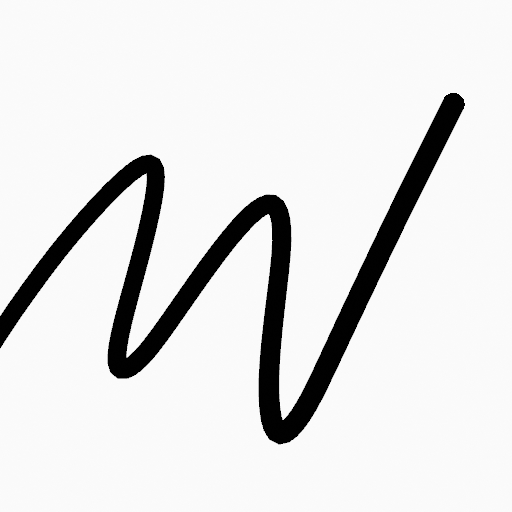
Dessin d’origine. |
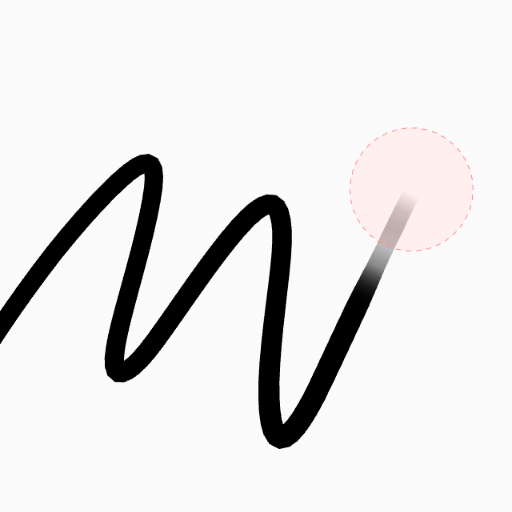
La gomme affecte la transparence des traits. |
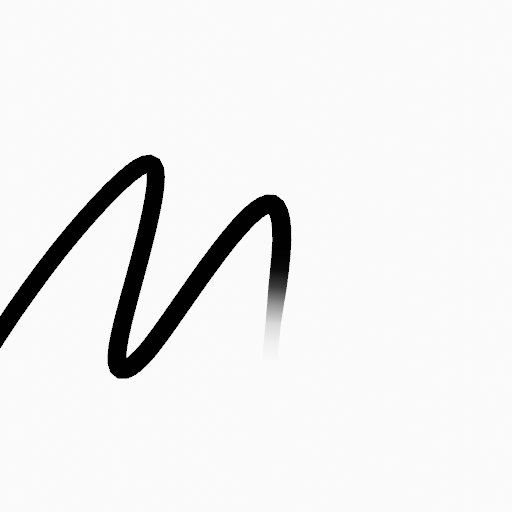
Résultat final. |
Effacement de points
Sélectionner un pinceau d’effacement de type Point.
Ajuster les paramètres du pinceau.
Cliquer et maintenir LMB ou utiliser la pointe du stylet pour supprimer des traits dans la fenêtre.
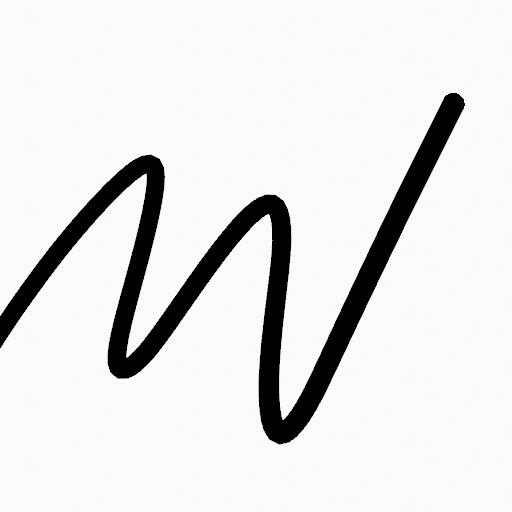
Dessin d’origine. |
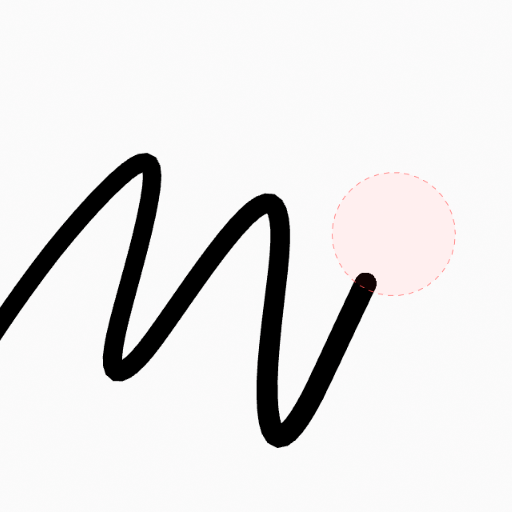
La gomme efface un point à la fois. |
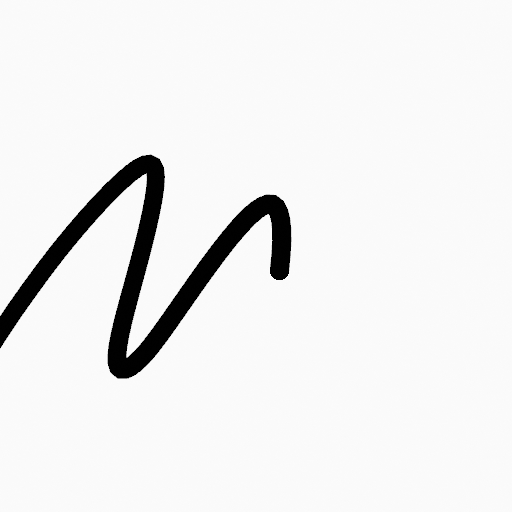
Résultat final. |
Effacement des traits
Sélectionner un pinceau d’effacement de type Stroke.
Ajuster les paramètres du pinceau.
Cliquer et maintenir LMB ou utiliser la pointe du stylet pour supprimer des traits dans la fenêtre.

Dessin d’origine. |
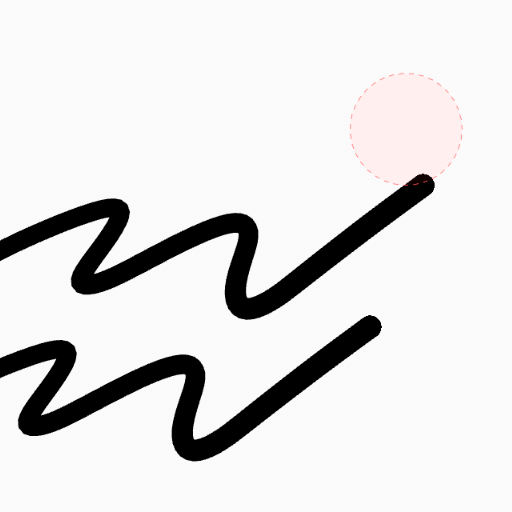
La gomme supprime un trait à la fois. |

Résultat final. |